Crie e gerencie destinatários de dados para compartilhamento Delta
Este artigo explica como criar e gerenciar destinatários para o compartilhamento Delta.
Um destinatário é o objeto nomeado que representa a identidade de um usuário ou grupo de usuários no mundo real que consomem dados compartilhados. A maneira como você cria destinatários difere dependendo se o destinatário tem ou não acesso a um workspace do Databricks habilitado para Unity Catalog:
Para destinatários com acesso a um workspace do Databricks habilitado para Unity Catalog, você pode criar um objeto de destinatário com uma conexão segura gerenciada inteiramente pelo Databricks. Esse modo de compartilhamento é chamado de compartilhamento Databricks-to-Databricks.
Para destinatários sem acesso a um workspace Databricks habilitado para Unity Catalog, você deve usar compartilhamento aberto, com uma conexão segura que você gerencia usando autenticação baseada em tokens .
Para obter mais informações sobre esses dois modos de compartilhamento e quando escolher qual, consulte Compartilhamento aberto versus compartilhamento Databricks-to-Databricks .
Requisitos
Para criar um destinatário:
Você deve ser um administrador de metastore ou ter o privilégio
CREATE_RECIPIENTpara o metastore do Unity Catalog onde os dados que deseja compartilhar estão registrados.Você deve criar o destinatário usando um workspace do Databricks que tenha esse metastore do Unity Catalog anexado.
Se você usar um Databricks Notebook para criar o destinatário, seus clusters deverão usar o Databricks Runtime 11.3 LTS ouacima e o modo de acesso clusters compartilhados ou de usuário único.
Para outras operações de gerenciamento de destinatários (como view, excluir, atualizar e conceder acesso de destinatário a um compartilhamento), consulte os requisitos de permissões listados nas seções específicas da operação destes artigos.
Crie um objeto de destinatário para usuários que têm acesso a Databricks (compartilhamento de Databricks para Databricks)
Se o destinatário de dados tiver acesso a um espaço de trabalho do Databricks que foi habilitado para Unity Catalog, você poderá criar um objeto de destinatário com um tipo de autenticação de DATABRICKS.
Um objeto de destinatário com o tipo de autenticação de DATABRICKS representa um destinatário de dados em um determinado metastore Unity Catalog , identificado na definição do objeto de destinatário por uma strings de identificador de compartilhamento que consiste na cloud, região e UUID do metastore. Os dados compartilhados com esse destinatário podem ser acessados apenas nesse metastore.
passo 1: Solicitar o identificador de compartilhamento do destinatário
Peça a um usuário destinatário para enviar a você o identificador de compartilhamento para o metastore do Unity Catalog que está anexado ao workspace onde o usuário destinatário ou grupo de usuários trabalhará com os dados compartilhados.
O identificador de compartilhamento é uma strings que consiste na cloud, região e UUID do metastore (o identificador exclusivo do metastore), no formato <cloud>:<region>:<uuid>.
Por exemplo, na captura de tela a seguir, as strings completas do identificador de compartilhamento são aws:us-west-2:19a84bee-54bc-43a2-87de-023d0ec16016.
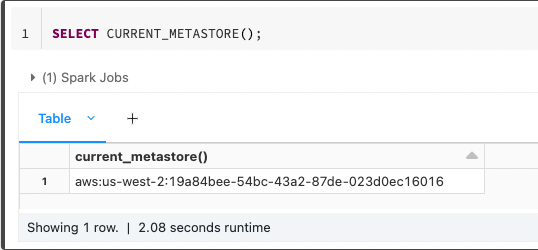
O destinatário pode encontrar o identificador usando o Catalog Explorer, a CLI Unity Catalog ou a função SQL default CURRENT_METASTORE em um Notebook do Databricks ou query Databricks SQL que é executada em clusters compatíveis com Unity-Catalog no workspace que eles pretendem usar.
Para obter o identificador de compartilhamento usando o Catalog Explorer:
No seu workspace do Databricks, clique em
 Catálogo.
Catálogo.Na parte superior do painel Catálogo, clique no ícone de engrenagem
 e selecione Delta Sharing.
e selecione Delta Sharing.Como alternativa, na página de acesso rápido, clique no botão Delta Sharing >.
No Shared with me tab, clique no nome da sua organização de compartilhamento Databricks no canto superior direito e selecione Copy compartilhamento identifier (Copiar identificador de compartilhamento).
execução do seguinte comando em um Notebook ou no editor query Databricks SQL :
SELECT CURRENT_METASTORE();
execute o seguinte comando usando o Databricks CLI. O identificador de compartilhamento é retornado como global_metastore_id.
databricks metastores summary
Você pode ajudar o destinatário enviando ao seu contato as informações contidas neste passo ou pode apontá-lo para Obter acesso no modelo Databricks-to-Databricks.
passo 2: criar o destinatário
Para criar um destinatário para compartilhamento de Databricks para Databricks, você pode usar o Catalog Explorer, a CLI Unity Catalog ou o comando SQL CREATE RECIPIENT em um Notebook do Databricks ou no editor query Databricks SQL .
Permissões necessárias: administrador ou usuário do Metastore com o privilégio CREATE_RECIPIENT para o metastore Unity Catalog onde os dados que você deseja compartilhar estão registrados.
No seu workspace do Databricks, clique em
 Catálogo.
Catálogo.Na parte superior do painel Catálogo, clique no ícone de engrenagem
 e selecione Delta Sharing.
e selecione Delta Sharing.Como alternativa, na página de acesso rápido, clique no botão Delta Sharing >.
Em Shared by me (Compartilhado por mim ) tab, clique em New recipient (Novo destinatário).
Digite o nome do destinatário e o identificador de compartilhamento.
Use todas as strings do identificador de compartilhamento no formato
<cloud>:<region>:<uuid>. Por exemplo,aws:us-west-2:19a84bee-54bc-43a2-87de-023d0ec16016.(Opcional) Insira um comentário.
Clique em Criar.
(Opcional) Crie propriedades de Destinatário personalizadas.
Clique em Editar propriedades > +Adicionar propriedade. Em seguida, adicione um nome de propriedade (key) e Valor. Para obter detalhes, consulte gerenciar propriedades do destinatário.
execução do seguinte comando em um Notebook ou no editor query Databricks SQL :
CREATE RECIPIENT [IF NOT EXISTS] <recipient-name>
USING ID '<sharing-identifier>'
[COMMENT "<comment>"];
Use todas as strings do identificador de compartilhamento no formato <cloud>:<region>:<uuid>. Por exemplo, aws:eu-west-1:g0c979c8-3e68-4cdf-94af-d05c120ed1ef.
Você também pode adicionar propriedades personalizadas para o destinatário. Para obter detalhes, consulte gerenciar propriedades do destinatário.
execute o seguinte comando usando o Databricks CLI. Substitua os valores do espaço reservado:
<recipient-name>: O nome do destinatário.<sharing-identifier>: todas as strings do identificador de compartilhamento no formato<cloud>:<region>:<uuid>. Por exemplo,aws:eu-west-1:g0c979c8-3e68-4cdf-94af-d05c120ed1ef.<authentication-type>: Definido comoDATABRICKSquando uma cadeia de identificadores de compartilhamento no formato<cloud>:<region>:<uuid>é fornecida para<sharing-identifier>.
databricks recipients create <recipient-name> <authentication-type> --sharing-code <sharing-identifier>
Você também pode adicionar propriedades personalizadas para o destinatário. Para obter detalhes, consulte gerenciar propriedades do destinatário.
O destinatário é criado com o authentication_type de DATABRICKS.
Crie um objeto de destinatário para todos os outros usuários (compartilhamento aberto)
Se você deseja compartilhar dados com usuários fora do seu workspace do Databricks, independentemente de eles usarem o próprio Databricks, você pode usar o Delta compartilhamento aberto para compartilhar seus dados com segurança. Veja como funciona:
Como um provedor de dados, você cria o objeto destinatário em seu metastore do Unity Catalog.
Quando você cria o objeto de destinatário, o Databricks gera um tokens, um arquivo de credencial que inclui os tokens e um link de ativação para você compartilhar com o destinatário. O objeto destinatário tem o tipo de autenticação
TOKEN.O destinatário acessa o link de ativação, downloads o arquivo de credencial e usa o arquivo de credencial para autenticar e obter acesso de leitura às tabelas incluídas nos compartilhamentos aos quais você concede acesso.
passo 1: criar o destinatário
Para criar um destinatário para compartilhamento aberto, você pode usar o Catalog Explorer, a CLI Unity Catalog ou o comando SQL CREATE RECIPIENT em um Notebook do Databricks ou no editor query Databricks SQL .
Permissões necessárias: administrador ou usuário do Metastore com o privilégio CREATE_RECIPIENT para o metastore Unity Catalog onde os dados que você deseja compartilhar estão registrados.
No seu workspace do Databricks, clique em
 Catálogo.
Catálogo.Na parte superior do painel Catálogo, clique no ícone de engrenagem
 e selecione Delta Sharing.
e selecione Delta Sharing.Como alternativa, na página de acesso rápido, clique no botão Delta Sharing >.
Em Shared by me (Compartilhado por mim ) tab, clique em New recipient (Novo destinatário).
Digite o nomedo destinatário
(Opcional) Insira um comentário.
Clique em Criar.
Você não usa o identificador de compartilhamento para destinatários de compartilhamento aberto.
Copie o link de ativação.
Como alternativa, o senhor pode obter o link de ativação mais tarde. Veja o passo 2: Obter o link de ativação.
(Opcional) Crie propriedades de Destinatário personalizadas.
No recipient Details (Detalhes do destinatário) tab, clique em Edit properties (Editar propriedades) > +Add property (Adicionar propriedade). Em seguida, adicione um nome de propriedade (key) e Value. Para obter detalhes, consulte gerenciar propriedades do destinatário.
execução do seguinte comando em um Notebook ou no editor query Databricks SQL :
CREATE RECIPIENT [IF NOT EXISTS] <recipient-name>
[COMMENT "<comment>"];
Você também pode adicionar propriedades personalizadas para o destinatário. Para obter detalhes, consulte gerenciar propriedades do destinatário.
execute o seguinte comando usando o Databricks CLI.
databricks recipients create <recipient-name>
Você também pode adicionar propriedades personalizadas para o destinatário. Para obter detalhes, consulte gerenciar propriedades do destinatário.
A saída inclui o activation_url que você compartilha com o destinatário.
O destinatário é criado com o authentication_type de TOKEN.
Observação
Ao criar o destinatário, o senhor tem a opção de limitar o acesso do destinatário a um conjunto restrito de endereços IP. O senhor também pode adicionar uma lista de acesso IP a um destinatário existente. Consulte Restringir o acesso do destinatário do Delta Sharing usando listas de acesso IP (compartilhamento aberto).
passo 2: obtenha o link de ativação
Para obter o link de ativação do novo destinatário, você pode usar o Catalog Explorer, a CLI Unity Catalog ou o comando SQL DESCRIBE RECIPIENT em um Notebook do Databricks ou no editor query Databricks SQL .
Se o destinatário já tiver downloads o arquivo de credencial, o link de ativação não será retornado ou exibido.
Permissões necessárias: administrador do metastore, usuário com privilégio USE RECIPIENT ou proprietário do objeto destinatário.
No seu workspace do Databricks, clique em
 Catálogo.
Catálogo.Na parte superior do painel Catálogo, clique no ícone de engrenagem
 e selecione Delta Sharing.
e selecione Delta Sharing.Como alternativa, na página de acesso rápido, clique no botão Delta Sharing >.
Em Shared by me (Compartilhado por mim ) tab, clique em Recipients (Destinatários) e selecione o destinatário.
Na página de detalhes do destinatário, copie o link Ativação.
execução do seguinte comando em um Notebook ou no editor query Databricks SQL .
DESCRIBE RECIPIENT <recipient-name>;
A saída inclui o activation_link.
execute o seguinte comando usando o Databricks CLI.
databricks recipients get <recipient-name>
A saída inclui o activation_url.
Envie ao destinatário suas informações de conexão
Você deve informar ao destinatário como acessar os dados que você está compartilhando com ele. A informação que você compartilha com o destinatário depende se você está usando o compartilhamento Databricks-to-Databricks ou o compartilhamento aberto:
Para compartilhamento Databricks-to-Databricks , você envia um link para instruções para acessar os dados que você está compartilhando.
Um objeto provedor que lista os compartilhamentos disponíveis é criado automaticamente no metastore do destinatário. Os destinatários não precisam fazer nada além de view e selecionar os compartilhamentos que desejam usar. Consulte Ler dados compartilhados usando o compartilhamento Delta do Databricks-to-Databricks (para destinatários).
Para compartilhamento aberto, você usa um canal seguro para compartilhar o link de ativação e um link para instruções de uso.
Você pode downloads o arquivo de credencial apenas uma vez. Os destinatários devem tratar a credencial downloads como um segredo e não devem compartilhá-la fora de sua organização. Se você tem dúvidas de que uma credencial pode ter sido manipulada de forma insegura, você pode alternar a credencial de um destinatário a qualquer momento. Para obter mais informações sobre como gerenciar credenciais para garantir o acesso seguro do destinatário, consulte Considerações de segurança para tokens.
Ver destinatários
Para view uma lista de destinatários, você pode usar o Catalog Explorer, a CLI Unity Catalog ou o comando SQL SHOW RECIPIENTS em um Notebook do Databricks ou no editor query Databricks SQL .
Permissões necessárias: você deve ser um administrador do metastore ou ter o privilégio USE RECIPIENT para view todos os destinatários no metastore. Outros usuários têm acesso apenas aos destinatários de sua propriedade.
No seu workspace do Databricks, clique em
 Catálogo.
Catálogo.Na parte superior do painel Catálogo, clique no ícone de engrenagem
 e selecione Delta Sharing.
e selecione Delta Sharing.Como alternativa, na página de acesso rápido, clique no botão Delta Sharing >.
Em Shared by me (Compartilhado por mim ) tab, clique em Recipients (Destinatários).
execução do seguinte comando em um Notebook ou no editor query Databricks SQL . Opcionalmente, substitua <pattern> por um predicado `LIKE`.
SHOW RECIPIENTS [LIKE <pattern>];
execute o seguinte comando usando o Databricks CLI.
databricks recipients list
Ver detalhes do destinatário
Para view detalhes sobre um destinatário, você pode usar o Catalog Explorer, a CLI Unity Catalog ou o comando SQL DESCRIBE RECIPIENT em um Notebook do Databricks ou no editor query Databricks SQL .
Permissões necessárias: administrador do metastore, usuário com privilégio USE RECIPIENT ou proprietário do objeto destinatário.
Os detalhes incluem:
O criador do destinatário, carimbo de data/hora de criação, comentários e tipo de autenticação (
TOKENouDATABRICKS).Se o destinatário usar compartilhamento aberto: o tempo de vida tokens , link de ativação, status de ativação (se a credencial foi downloads) e listas de acesso IP, se atribuídas.
Se o destinatário usar o compartilhamento Databricks-para-Databricks: a cloud, a região e a ID do metastore do metastore do Unity Catalog do destinatário, bem como o status de ativação.
Propriedades do destinatário, incluindo propriedades personalizadas. Consulte gerenciar as propriedades do destinatário.
No seu workspace do Databricks, clique em
 Catálogo.
Catálogo.Na parte superior do painel Catálogo, clique no ícone de engrenagem
 e selecione Delta Sharing.
e selecione Delta Sharing.Como alternativa, na página de acesso rápido, clique no botão Delta Sharing >.
Em Shared by me (Compartilhado por mim ) tab, clique em Recipients (Destinatários) e selecione o destinatário.
execução do seguinte comando em um Notebook ou no editor query Databricks SQL .
DESCRIBE RECIPIENT <recipient-name>;
execute o seguinte comando usando o Databricks CLI.
databricks recipients get <recipient-name>
Atualizar um destinatário
Para atualizar um destinatário, você pode usar o Catalog Explorer, a CLI Unity Catalog ou o comando SQL ALTER RECIPIENT em um Notebook do Databricks ou no editor query Databricks SQL .
As propriedades que o senhor pode atualizar incluem o nome do destinatário, o proprietário, o comentário e as propriedades personalizadas.
Permissões necessárias: você deve ser um administrador de metastore ou proprietário do objeto de destinatário para atualizar o proprietário. Você deve ser um administrador do metastore (ou usuário com privilégio CREATE_RECIPIENT ) e o proprietário para atualizar o nome. Você deve ser o proprietário para atualizar o comentário ou as propriedades customizadas.
No seu workspace do Databricks, clique em
 Catálogo.
Catálogo.Na parte superior do painel Catálogo, clique no ícone de engrenagem
 e selecione Delta Sharing.
e selecione Delta Sharing.Como alternativa, na página de acesso rápido, clique no botão Delta Sharing >.
Em Shared by me (Compartilhado por mim ) tab, clique em Recipients (Destinatários) e selecione o destinatário.
Na página de detalhes do destinatário:
Atualize o proprietário.
Edite ou adicione um comentário.
Renomear o destinatário.
Clique no menu
 kebab e selecione Rename (Renomear).
kebab e selecione Rename (Renomear).Edite, remova ou adicione propriedades de Destinatário personalizadas.
Clique em Editar propriedades. Para adicionar uma propriedade, clique em +Adicionar propriedade e insira um nome de propriedade (key) e Valor. Para obter detalhes, consulte gerenciar propriedades do destinatário.
execução de um ou mais dos seguintes comandos em um Notebook ou no editor query Databricks SQL .
ALTER RECIPIENT <recipient-name> RENAME TO <new-recipient-name>;
ALTER RECIPIENT <recipient-name> OWNER TO <new-owner>;
COMMENT ON RECIPIENT <recipient-name> IS "<new-comment>";
ALTER RECIPIENT <recipient-name> SET PROPERTIES ( <property-key> = property_value [, ...] )
ALTER RECIPIENT <recipient-name> UNSET PROPERTIES ( <property-key> [, ...] )
Para obter mais informações sobre propriedades, consulte gerenciar propriedades do destinatário.
Crie um arquivo JSON que inclua uma atualização para o nome do destinatário, comentário, proprietário, lista de acesso IP ou propriedades personalizadas.
{
"name": "new-recipient-name",
"owner": "someone-else@example.com",
"comment": "something new",
"ip_access_list": {
"allowed_ip_addresses": ["8.8.8.8", "8.8.8.4/10"]
},
"property": {
"country": "us",
"id": "001"
}
}
Em seguida, execute o seguinte comando usando o Databricks CLI. Substitua <recipient-name> pelo nome do destinatário atual e substitua update-recipient-settings.json pelo nome do arquivo JSON.
databricks recipients update --json-file update-recipient-settings.json
Para obter mais informações sobre propriedades, consulte gerenciar propriedades do destinatário.
gerenciar tokens de destinatários (compartilhamento aberto)
Se o senhor estiver compartilhando dados com um destinatário usando o compartilhamento aberto, talvez seja necessário girar os tokens desse destinatário. A rotação de tokens consiste em definir a expiração de um token existente e substituí-lo por um novo token e URL de ativação.
O senhor deve alternar os tokens de um destinatário e gerar um novo URL de ativação nas seguintes circunstâncias:
Quando os tokens de destinatário existentes estão prestes a expirar.
Se um destinatário perder seu URL de ativação ou se ele estiver comprometido.
Se a credencial for corrompida, perdida ou comprometida após o downloads por um destinatário.
Quando você modifica o tempo de vida tokens de destinatário para um metastore. Consulte Modificar o tempo de vida tokens do destinatário.
Considerações de segurança para tokens
A qualquer momento, um destinatário pode ter no máximo dois tokens: um token ativo e um token rotacionado. Os tokens rotacionados são aqueles que foram definidos para expirar e serem substituídos pelos tokens ativos. Até que os tokens girados expirem, a tentativa de girar os tokens novamente resulta em um erro.
Ao girar os tokens de um destinatário, o senhor pode, opcionalmente, definir --existing-token-expire-in-seconds como o número de segundos antes da expiração dos tokens do destinatário existente, ou seja, o que será girado. Se o senhor definir o valor como 0, os tokens de destinatário existentes expiram imediatamente.
A Databricks recomenda que o senhor defina --existing-token-expire-in-seconds como um período relativamente curto que dê à organização destinatária tempo para acessar o novo URL de ativação e, ao mesmo tempo, minimize o tempo em que o destinatário tem dois tokens ativos. Se o senhor suspeitar que os tokens de destinatário existentes estão comprometidos, o site Databricks recomenda forçá-los a expirar imediatamente.
Se a URL de ativação existente de um destinatário nunca tiver sido acessada, a rotação dos tokens existentes invalida essa URL de ativação e a substitui por uma nova.
Se todos os destinatários tokens tiverem expirado, a rotação dos tokens substitui o URL de ativação existente por um novo. Databricks recomenda que o senhor desative ou elimine imediatamente um destinatário cujos tokens tenham expirado.
Se um URL de ativação de destinatário for enviado inadvertidamente para a pessoa errada ou por um canal inseguro, a Databricks recomenda que o senhor:
Gire o destinatário e defina
--existing-token-expire-in-secondscomo0.Compartilhe o novo URL de ativação com o destinatário pretendido por meio de um canal seguro.
Depois que a URL de ativação for acessada, conceda ao destinatário acesso ao compartilhamento novamente.
Em situações extremas, em vez de girar os tokens do destinatário, você pode descartar e recriar o destinatário.
Girar os tokensde um destinatário
Para girar os tokens de um destinatário, você pode usar o Catalog Explorer ou a CLI Unity Catalog .
Permissões necessárias: proprietário do objeto destinatário.
No seu workspace do Databricks, clique em
 Catálogo.
Catálogo.No painel esquerdo, expanda o menu Delta compartilhamento e selecione Compartilhado por mim.
Na parte superior do painel Catálogo, clique no ícone de engrenagem
 e selecione Delta Sharing.
e selecione Delta Sharing.Como alternativa, na página de acesso rápido, clique no botão Delta Sharing >.
Em Shared by me (Compartilhado por mim ) tab, clique em Recipients (Destinatários) e selecione o destinatário.
Na tab Detalhes, em Expiraçãotokens , clique em Girar.
Na caixa de diálogo Girar tokens , defina os tokens para expirar imediatamente ou por um determinado período de tempo. Para obter conselhos sobre quando expirar os tokens existentes, consulte Considerações de segurança para tokens.
Clique em Girar.
Na tab Detalhes , copie o novo link de ativação e compartilhe-o com o destinatário em um canal seguro. Veja o passo 2: Obtenha o link de ativação.
execute o seguinte comando usando o Databricks CLI. Substitua os valores do espaço reservado:
<recipient-name>: o nome do destinatário.<expiration-seconds>: O número de segundos até a expiração dos tokens de destinatário existentes. Durante esse período, os tokens existentes continuarão funcionando. Um valor de0significa que os tokens existentes expiram imediatamente. Para obter orientação sobre quando expirar os tokens existentes, consulte Considerações de segurança para tokens.
databricks recipients rotate-token \ <recipient-name> \ <expiration-seconds>
Obtenha o novo link de ativação do destinatário e compartilhe-o com o destinatário por meio de um canal seguro. Veja o passo 2: Obtenha o link de ativação.
Modifique o tempo de vida tokens do destinatário
Se precisar modificar o tempo de vida tokens de destinatário default para seu metastore do Catálogo do Unity, você poderá usar o Catalog Explorer ou a CLI do Databricks Unity Catalog.
Observação
O tempo de vida tokens destinatário para destinatários existentes não é atualizado automaticamente quando você altera o tempo de vida tokens destinatário default para um metastore. Para aplicar o novo tempo de vida tokens a um determinado destinatário, você deve alternar seus tokens. Consulte gerenciar tokens de destinatários (compartilhamento aberto).
Permissões necessárias: account admin.
log in no consoleaccount .
Na barra lateral, clique em
 Catalog.
Catalog.Clique no nome do metastore.
Em Delta Sharing recipient tokens lifetime, clique em Edit.
Habilite Definir expiração.
Insira um número de segundos, minutos, horas ou dias e selecione a unidade de medida.
Clique em Salvar.
Se você desabilitar Definir expiração, os tokens de destinatário não expiram. Databricks recomenda que você configure os tokens para expirar.
execute o seguinte comando usando o Databricks CLI. Substitua 12a345b6-7890-1cd2-3456-e789f0a12b34 pelo UUID do metastore e substitua 86400 pelo número de segundos antes da expiração dos tokens do destinatário. Se o senhor definir esse valor como 0, os tokens de destinatário não expiram. A Databricks recomenda que o senhor configure os tokens para expirar.
databricks metastores update \
12a345b6-7890-1cd2-3456-e789f0a12b34 \
--delta-sharing-recipient-token-lifetime-in-seconds 86400
(Opcional) Restrinja o acesso do destinatário usando listas de acesso
O senhor pode limitar o acesso do destinatário a um conjunto restrito de endereços IP ao configurar o objeto destinatário. Consulte Restringir o acesso do destinatário do Delta Sharing usando listas de acesso IP (compartilhamento aberto).
gerenciar propriedades do destinatário
Os objetos de destinatário incluem propriedades predefinidas que você pode usar para refinar o acesso ao compartilhamento de dados. Por exemplo, você pode usá-los para fazer o seguinte:
Compartilhe diferentes partições de tabela com diferentes destinatários, permitindo usar os mesmos compartilhamentos com vários destinatários, mantendo os limites de dados entre eles.
Compartilhe view dinâmicas que limitam o acesso do destinatário aos dados da tabela no nível de linha ou coluna com base nas propriedades do destinatário.
Você também pode criar propriedades personalizadas.
As propriedades predefinidas começam com databricks. e incluem o seguinte:
databricks.accountId: a account do Databricks à qual um destinatário de dados pertence (somente compartilhamento de Databricks para Databricks).databricks.metastoreId: o metastore Unity Catalog ao qual um destinatário de dados pertence (somente compartilhamento de Databricks para Databricks).databricks.name: O nome do destinatário dos dados.
Propriedades customizadas que podem ter valor podem incluir, por exemplo, country. Por exemplo, se você anexar a propriedade personalizada 'country' = 'us' a um destinatário, poderá particionar os dados da tabela por país e compartilhar apenas as linhas que contenham dados dos EUA com os destinatários que tenham essa propriedade atribuída. Você também pode compartilhar uma view dinâmica que restringe o acesso a linhas ou colunas com base nas propriedades do destinatário. Para obter exemplos mais detalhados, consulte Usar propriedades de destinatário para filtrar partições e Adicionar view dinâmica a um compartilhamento para filtrar linhas e colunas.
Adicionar propriedades ao criar ou atualizar um destinatário
Você pode adicionar propriedades ao criar um destinatário ou atualizá-las para um destinatário existente. Você pode usar o Catalog Explorer, a CLI Unity Catalog ou comandos SQL em um Notebook do Databricks ou no editor query Databricks SQL .
Permissões necessárias: administrador ou usuário do Metastore com o privilégio CREATE RECIPIENT para o metastore do Unity Catalog.
Ao criar ou atualizar um destinatário usando o Catalog Explorer, adicione ou atualize propriedades customizadas fazendo o seguinte:
Acesse a página de detalhes do destinatário.
Se estiver criando um novo destinatário, o senhor chegará a essa página depois de clicar em Criar. Se o senhor estiver atualizando um destinatário existente, acesse essa página clicando no ícone de engrenagem
 > Delta Sharing > Shared by me > Recipients e selecione o destinatário.
> Delta Sharing > Shared by me > Recipients e selecione o destinatário.Clique em Editar propriedades > +Adicionar propriedade.
Insira um nome de propriedade (key) e Valor.
Por exemplo, se você deseja filtrar os dados compartilhados por país e compartilhar apenas os dados dos EUA com esse destinatário, pode criar uma key denominada “país” com o valor “EUA”.
Clique em Salvar.
Para adicionar uma propriedade personalizada ao criar um destinatário, execute o seguinte comando em um Notebook ou no editor query Databricks SQL :
CREATE RECIPIENT [IF NOT EXISTS] <recipient-name>
[USING ID '<sharing-identifier>'] /* Skip this if you are using open sharing */
[COMMENT "<comment>"]
PROPERTIES ( '<property-key>' = '<property-value>' [, ...] );
<property-key> pode ser uma strings literal ou um identificador. <property-value> deve ser uma strings literal.
Por exemplo:
CREATE RECIPIENT acme PROPERTIES ('country' = 'us', 'partner_id' = '001');
Para adicionar, editar ou excluir propriedades personalizadas para um destinatário existente, execute um dos seguintes procedimentos:
ALTER RECIPIENT <recipient-name> SET PROPERTIES ( '<property-key>' = '<property-value>' [, ...] );
ALTER RECIPIENT <recipient-name> UNSET PROPERTIES ( '<property-key>' );
Para adicionar propriedades personalizadas ao criar um destinatário, execute o seguinte comando usando o comando Databricks CLI. Substitua os valores do espaço reservado:
<recipient-name>: O nome do destinatário.<property-key>pode ser uma strings literal ou um identificador.<property-value>deve ser uma strings literal.
databricks recipients create \
--json='{
"name": "<recipient-name>",
"properties_kvpairs": {
"properties": {
"<property-key>": "<property-value>",
}
}
}'
Por exemplo:
databricks recipients create \
--json='{
"name": "<recipient-name>",
"properties_kvpairs": {
"properties": {
"country": "us",
"partner_id":"001"
}
}
}'
Para adicionar ou editar propriedades personalizadas para um destinatário existente, use update em vez de create:
databricks recipients update \
--json='{
"name": "<recipient-name>",
"properties_kvpairs": {
"properties": {
"country": "us",
"partner_id":"001"
}
}
}'
Exibir propriedades do destinatário
Para view as propriedades do destinatário, siga as instruções em view detalhes do destinatário.
Excluir um destinatário
Para excluir um destinatário, você pode usar o Catalog Explorer, a CLI Unity Catalog ou o comando SQL DROP RECIPIENT em um Notebook do Databricks ou no editor query Databricks SQL . Você deve ser o proprietário do objeto destinatário para excluir o destinatário.
Quando você exclui um destinatário, os usuários representados pelo destinatário não podem mais acessar os dados compartilhados. Os tokens que os destinatários usam em um cenário de compartilhamento aberto são invalidados.
Permissões necessárias: proprietário do objeto destinatário.
No seu workspace do Databricks, clique em
 Catálogo.
Catálogo.Na parte superior do painel Catálogo, clique no ícone de engrenagem
 e selecione Delta Sharing.
e selecione Delta Sharing.Como alternativa, na página de acesso rápido, clique no botão Delta Sharing >.
Em Shared by me (Compartilhado por mim ) tab, clique em Recipients (Destinatários) e selecione o destinatário.
Na tab Destinatários , localize e selecione o destinatário.
Clique no menu
 kebab e selecione Delete (Excluir).
kebab e selecione Delete (Excluir).Na caixa de diálogo de confirmação, clique em Excluir.
execução do seguinte comando em um Notebook ou no editor query Databricks SQL .
DROP RECIPIENT [IF EXISTS] <recipient-name>;
execute o seguinte comando usando o Databricks CLI.
databricks recipients delete <recipient-name>